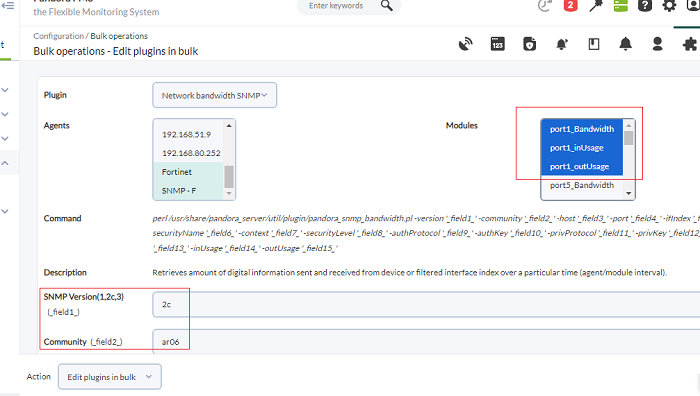Opérations massives
Nous travaillons sur la traduction de la documentation de Pandora FMS. Nous sommes désolés pour la gêne occasionnée.
Ils permettent la gestion des Agents, Modules, plugins, utilisateurs, alertes, politiques, SNMP et Satellite. Il faut tenir compte du fait que, si PFMS est centralisé dans Command Center (Métaconsole), certaines options, selon leur nature, peuvent être disponibles ou non.
Pour accéder aux opérations groupées, cliquez sur le menu Management → Configuration → Bulk Operations :
Afin d'effectuer des opérations en masse, PHP a besoin d'une configuration correcte des paramètres de délai d'expiration.
Pour configurer le délai d'attente, éditez le fichier /etc/php.ini et définissez les valeurs appropriées pour Pandora FMS :
max_execution_time = 0 max_input_time = -1
Opérations massives avec des agents
Modification massive des agents
Menu Management → Configuration → Bulk operations → Agent operations → Action → Edit agents in bulk
Vous pouvez filtrer par groupes Groupe (et vérifier si vous souhaitez inclure des sous-groupes avec Group recursion), par état (Status) et même par agents désactivés (Show agents). Une fois marqué, vous pouvez définir les paramètres à modifier en masse.
Les champs laissés vides ne seront pas mis à jour.
Suppression massive d'agents
Menu Management → Configuration → Bulk operations → Agent operations → Action → Delete agents in bulk.
Lors de la suppression d'agents, vous pouvez également filtrer par groupe, état et même agents désactivés.
La suppression des agents est irréversible, voir la rubrique « Procédures de sauvegarde et de restauration ».
Opérations de masse avec modules
Modification en masse des modules
Menu Management → Configuration → Bulk operations → Module operations → Action → Edit modules in bulk.
Lors de l'édition de modules, vous pouvez sélectionner les modules à éditer de deux manières :
- Sélection d'agent : Si vous choisissez la recherche par agent, vous pouvez filtrer par groupe, état de module, état d'agent, en utilisant des balises et le ou les agents contenant des modules que vous devez modifier. Enfin, sélectionnez le(s) module(s) à modifier.
- Sélection de module : Si vous choisissez la recherche par module, vous pouvez filtrer par type de module, état, balise et module(s) que vous devez modifier. Enfin, sélectionnez le ou les agents pour effectuer cette modification pour vos modules.
Une fois cela fait, un menu s'affichera dans lequel vous pourrez ajuster certains paramètres de ces modules, pour modifier et enregistrer, cliquez sur Mettre à jour.
Les champs laissés vides ne seront pas mis à jour.
Copie en masse des modules
Menu Management → Configuration → Bulk operations → Module operations → Action → Copy modules in bulk.
Copier des modules permet de sélectionner un ou plusieurs modules et de les copier vers l'agent indiqué. Pour cela dans Source, filtrez par groupe (si nécessaire, de manière récursive pour les sous-groupes), état et agent, ce qui affichera un filtre de tags (section Targets) à travers lequel sélectionner le ou les modules y contenus, avec la possibilité de copier également leurs alertes.
Dans la zone inférieure, sélectionnez le ou les agents de destination (rubrique To agent, vous pouvez filtrer par groupe et état) pour lesquels copier le(s) module(s) et/ou alertes.
Cliquez sur Copy.
Suppression massive de modules
Menu Management → Configuration → Bulk operations → Module opetations → Action → Delete modules in bulk.
Lors de la suppression de modules, vous pouvez effectuer une sélection de deux manières :
- Sélection de module : Si vous choisissez la recherche par module, d'abord filtrez par type de module et une fois l'écran mis à jour, choisir les libellés, l'état du module, etc. et, dans la dernière section, vous devez sélectionner les agents dont les modules filtrés seront éliminés.
- Sélection d'agent : Si vous choisissez la recherche par agent, filtrez par groupe d'agents, état d'agent, état de module et balises. Une fois filtré, sélectionnez les agents qui contiennent des modules à supprimer et enfin supprimez avec le bouton Delete.
La suppression de modules est irréversible, voir la rubrique « Procédures de sauvegarde et de restauration ».
Opérations de masse avec des plugins
Menu Management → Configuration → Bulk operations → Plugin operations → Action → Edit plugins in bulk.
Choisissez un seul plugin, les agents affectés à ce plugin seront affichés. Lors de la sélection d'un ou plusieurs agents les modules qu'ils ont en commun apparaîtront et il faudra sélectionner le ou les modules à modifier :
Placez les nouvelles valeurs dans chaque élément du plugin et cliquez sur Mettre à jour pour enregistrer.
Opérations de masse avec les utilisateurs
Ajouter des profils en masse
Menu Management → Configuration → Bulk operations → User operations → Action → Add profiles in bulk.
Pour ajouter de nouveaux profils, vous devez choisir le profil dans la liste Profile name, le groupe sur lequel appliquer les autorisations et enfin le ou les utilisateurs à qui ces autorisations seront attribuées.
Supprimer des profils en masse
Menu Management → Configuration → Bulk operations → User operations → Action → Delete profiles in bulk.
Pour supprimer des profils, vous devez également filtrer par profil, nom de groupe, puis afficher les utilisateurs qui répondent aux deux exigences. Vous pouvez supprimer les profils en vérifiant les utilisateurs, puis en cliquant sur Delete.
Menu Management- Configuration → Bulk operations → User operations → Action → Add profiles in bulk.
Modifier les utilisateurs en masse
Menu Management → Configuration → bulk operations → User operations → Action → Edit users in bulk.
Vous devez sélectionner au moins un utilisateur à modifier, plusieurs voire tous à l'aide du bouton All. Une fois que vous avez sélectionné le ou les utilisateurs à modifier massivement, la zone d'édition des éléments à modifier apparaîtra.
- Par défaut, tous les champs sont marqués comme No change, de cette façon lors de la sauvegarde, si un élément a cette option activée, il sera omis.
- Les valeurs que vous choisissez de modifier remplaceront celles définies par les utilisateurs sélectionnés.
Opérations de masse avec des alertes
Ajouter des alertes en masse
Menu Management → Configuration → Bulk operations → Alert operations → Action → Add alerts in bulk.
Vous devez sélectionner le ou les agents, vous pouvez filtrer par groupe (et sous-groupe en activant Group recursion). Si vous sélectionnez plusieurs agents, vous avez la possibilité d'afficher tous les modules de chaque agent ou uniquement les modules qu'ils ont en commun. Une fois la sélection du module effectuée, dans la liste Alert template sélectionnez un modèle d'alerte et enfin appuyez sur le bouton Add pour l'appliquer.
Suppression groupée des alertes
Menu Management → Configuration → Bulk operations → Alert operations → Action → Delete alerts in bulk.
Pour supprimer des alertes, d'abord sélectionnez le modèle dans Alert template puis filtrez par groupe si nécessaire. Les sous-groupes peuvent être sélectionnés avec Group recursion. Sélectionnez et enfin supprimez avec le bouton Delete.
Ajouter massivement des actions d'alerte
Menu Management → Configuration → Bulk operations → Alert operations → Action → Add alert actions in bulk.
Pour ajouter des actions aux alertes, sélectionnez un ou plusieurs agents avec des modèles d'alerte (Agents with templates), puis sélectionnez le modèle d'alerte souhaité (Alert templates) puis l'action à ajouter (Action). Les modules seront affichés dans la liste à droite de When selecting agents.
- Vous pouvez filtrer les agents par groupe dans la liste déroulante Group et également inclure leurs sous-groupes à l'aide de l'option Group recursion.
- Vous pouvez filtrer les modules via la liste When selecting agents :
- Tous les modules des agents sélectionnés (Show all modules).
- Afficher uniquement les modules communs entre les agents sélectionnés.
- Afficher uniquement les modules dans un état non initialisé ou dans un état inconnu (qui sont dans l'un de ces deux états).
Enfin, ajoutez l'action souhaitée aux modules que vous avez marqués et cliquez Create pour terminer.
Suppression massive d'actions des alertes
Menu Management → Configuration → Bulk operations → Alert operations → Action → Delete alert actions in bulk.
Pour supprimer des actions d'alerte, filtrez par groupe dans Group. Sélectionnez ensuite les agents dans Agents with templates, les modèles d'alertes qui vont filtrer les modules et enfin indiquer les actions à éliminer. Cliquez sur Delete pour terminer.
Activer et désactiver les alertes en masse
Menu Management → Configuration → Bulk operations → Alert operations → Action → Activer/désactiver les alertes groupées.
Pour activer et désactiver les alertes, filtrez par groupe, sélectionnez les agents, le modèle d'alerte et il affichera quelles alertes sont actives ou désactivées dans le panneau d'alertes. Vous pouvez déplacer ces alertes vers le panneau souhaité, dans activé, liste dans Alerts enabled, ou désactivé, liste dans Alerts disabled.
La liste des agents affichera tous les agents filtrés, qu'ils aient ou non des alertes attribuées.
Basculer les alertes en masse en veille
Menu Management → Configuration → Bulk operations → Alert operations → Action → Set alerts standby in bulk.
Pour mettre une alerte en mode veille, filtrez par groupe, sélectionnez le ou les agents concernés, sélectionnez le modèle d'alerte et tout cela filtrera les alertes existantes. Déplacez les alertes en mode veille de Standby alerts vers celles qui sont actives dans Alerts without standby et vice versa.
Opérations de masse avec alertes de politique de supervision
Ajouter des actions d'alerte de stratégie en masse
Menu Management → Configuration → Bulk operations → Policies alerts → Action → Bulk policies alert action add.
Pour ajouter des actions d'alerte en masse aux modules d'une stratégie spécifique, vous devez indiquer la stratégie à laquelle vous apporterez les modifications. Sélectionnez le modèle d'alerte à ajouter et enfin le(s) module(s) sur lequel appliquer les actions d'alerte.
Suppression d'actions d'alerte de politique en masse
Menu Management → Configuration → Bulk operations → Policies alerts → Action → Bulk policies alert action delete.
Pour supprimer des actions d'alerte de politique, vous devez indiquer la politique sur laquelle supprimer l'alerte, le modèle d'alerte à supprimer dans la politique et les modules à partir desquels supprimer ces actions d'alerte.
Opérations de masse avec alertes sur les politiques externes
Ajouter massivement des actions d'alerte dans les politiques de supervision externes
Menu Management → Configuration → Bulk operations → Policies External Alerts → Action → Bulk policies external alert action add.
Sélectionnez les politiques, puis les alertes, puis les actions d'alerte, toutes les trois sont obligatoires. Entrez les numéros d'alerte correspondants et appuyez sur le bouton Add pour enregistrer les modifications.
Suppression en masse d'actions d'alerte dans les politiques de supervision externe
Menu Management → Configuration → Bulk operations → Policies external alerts → Action → Bul policies external alert action delete.
Vous devez sélectionner la ou les politiques (elles peuvent être filtrées par groupes) pour visualiser les alertes établies, puis sélectionner les alertes qui contiennent les actions à supprimer. Cliquez Delete pour terminer la suppression.
Opérations de masse avec des politiques de supervision
Ajouter des alertes aux politiques
Menu Management → Configuration → Bulk operations → Policies operations → Action → Add policy alerts in bulk.
Sélectionnez une stratégie de surveillance, puis sélectionnez un modèle d'alerte, l'expression régulière à appliquer et le ou les modules associés à l'alerte. Cliquez sur Add pour appliquer les modifications.
Effacer les alertes de politique
Menu Management → Configuration → bulk operations → Policies operations → Action → Delete policy alerts in bulk.
Sélectionnez une politique de supervision, puis le modèle d'alerte,et les modules comportant le modèle d'alerte indiqué pour cette politique apparaîtront. Sélectionnez le ou les modules dont les alertes de la politique choisie seront supprimées, cliquez sur Delete pour terminer.
Modifier les étiquettes des modules des politiques en masse
Menu Management → Configuration → Bulk operations → Policies operations → Action → Edit module tags in policies in bulk.
Pour modifier les balises des modules de politique, indiquez la politique de destination, le module en question et, enfin, sélectionnez dans la liste des balises disponibles les balises qui doivent être ajoutées (ou supprimées). Cliquez sur Modifier pour appliquer les modifications.
Ajout en masse de modules à la politique de l'agent
Menu Management → Configuration → Bulk operations → Policies operations → Action → Add module policies from the agent in bulk.
Dans ce cas, un agent est recherché (vous pouvez filtrer par groupe et état) qui doit être sélectionné et les modules et étiquettes disponibles pour cet agent apparaîtront.
Sélectionnez dans les deux listes celles qui doivent être ajoutées à une autre stratégie de supervision, qui doivent être sélectionnées dans la case To policies ci-dessous. Cliquez sur Copy pour copier.
Ajouter des modules aux politiques d'un agent
Menu Management → Configuration → Bulk operations → Policies operations → Action → Add module policies from the agent in bulk.
Pour ajouter des modules d'un agent spécifique à une ou plusieurs politiques, vous devez d'abord sélectionner l'agent source, en pouvant utiliser des filtres basés sur l'état du groupe et/ou du module. Ensuite, vous devez choisir dans votre liste de modules qui seront copiés puis sélectionner une ou plusieurs politiques à copier. Cliquez sur le bouton Copy pour terminer.
Modifier la politique massive des modules
Menu Management → Configuration → Bulk operations → Policies operations → Action → Bulk modules policy edit.
Vous devrez sélectionner une politique de supervision et le ou les modules auxquels les modifications de paramètres seront appliquées. Lors de la sélection dans la liste des modules, tous leurs paramètres correspondants apparaîtront dans leur intégralité.
Par défaut, l'option No change est sélectionnée pour les champs et vous devez définir une valeur différente uniquement pour les champs à modifier. Cliquez sur Update pour appliquer les modifications.
Opérations de masse : alertes SNMP
Modifier les alertes SNMP en masse
Vous devez d’abord filtrer les alertes par texte, type et priorité. Dans la recherche par description de champ (Free search), vous pouvez effectuer une recherche par OID, valeurs personnalisées, agents SNMP (IP), valeur unique et chaque OID/données personnalisées.
Une fois les alertes de type SNMP sélectionnées, vous pouvez modifier certains paramètres selon vos besoins. Utilisez ensuite le bouton Update pour enregistrer les modifications.
Effacement groupé des alertes SNMP
Filtrez les alertes par texte, type et priorité. Une liste des alertes SNMP sera affichée dans Alertes SNMP à supprimer. Sélectionnez-en un ou plusieurs, puis cliquez sur Delete pour terminer le processus.
Opérations massives avec des modules dans le serveur Satellite
Les seuils d'avertissement et de criticité peuvent être modifiés en filtrant les agents par groupes et mots-clés. À votre tour, vous pouvez sélectionner les modules communs parmi les agents sélectionnés ou afficher tous les modules, sélectionner ces modules, établir les nouvelles valeurs seuils et appuyer sur le bouton Update.


 Home
Home